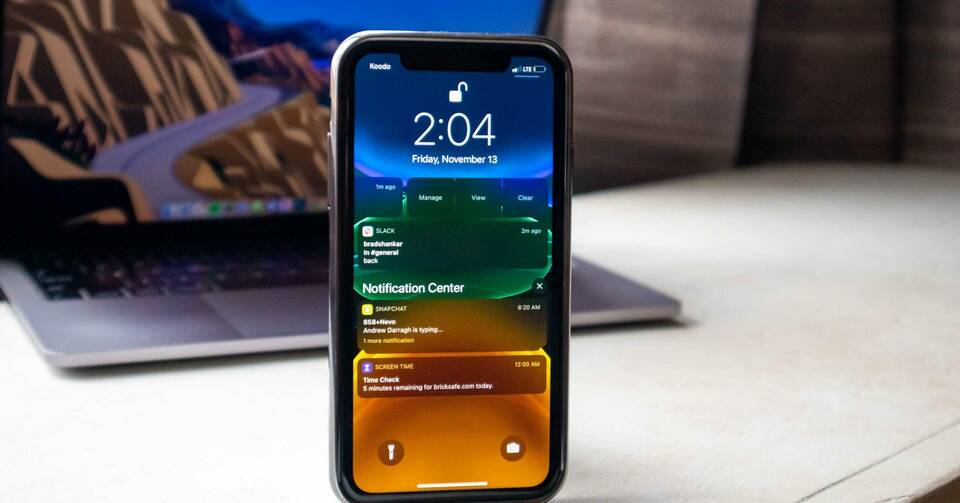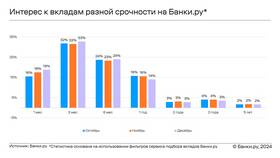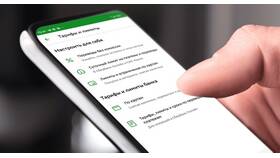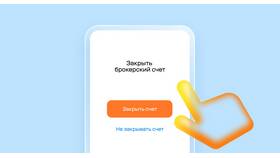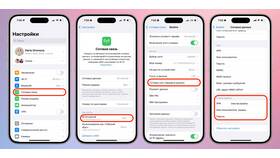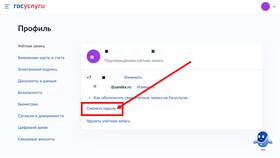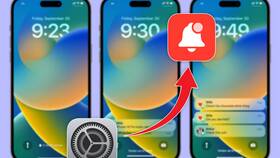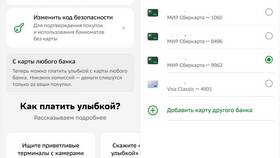Правильная настройка уведомлений обеспечивает своевременное получение важной информации. Рассмотрим методы включения и настройки отображения уведомлений на различных устройствах и платформах.
Содержание
Включение уведомлений на смартфонах
| Операционная система | Способ активации |
| Android | Настройки → Уведомления → Разрешить для приложений |
| iOS | Настройки → Уведомления → Выбрать приложение |
Настройка на компьютерах
Для Windows
- Откройте Параметры → Система → Уведомления
- Активируйте "Получать уведомления от приложений"
- Для каждого приложения установите переключатель в положение "Вкл"
- Настройте приоритеты и способы отображения
Для macOS
- Системные настройки → Уведомления
- Выберите приложение в боковом меню
- Активируйте "Разрешить уведомления"
- Выберите стиль оповещений: баннер или алерт
Настройка в веб-браузерах
| Браузер | Инструкция |
| Google Chrome | Настройки → Конфиденциальность → Настройки сайтов → Уведомления |
| Mozilla Firefox | Настройки → Конфиденциальность → Разрешения → Уведомления |
| Safari | Настройки → Веб-сайты → Уведомления |
Настройка отдельных приложений
- Откройте настройки нужного приложения
- Найдите раздел "Уведомления" или "Оповещения"
- Активируйте переключатели для нужных типов уведомлений
- Настройте звуковые сигналы и вибрацию
Проверка работы уведомлений
- Попросите отправить тестовое сообщение
- Проверьте панель уведомлений
- Убедитесь в правильности отображения
- При необходимости откорректируйте настройки
Решение проблем с отображением
| Проблема | Решение |
| Уведомления не появляются | Проверить настройки энергосбережения |
| Отображаются не все уведомления | Отключить "Тихий режим" или "Не беспокоить" |
| Исчезают слишком быстро | Увеличить время показа в настройках |
Дополнительные параметры
- Настройка всплывающих окон
- Выбор стиля уведомлений (баннеры, тосты)
- Назначение приоритетов важным уведомлениям
- Включение уведомлений на заблокированном экране